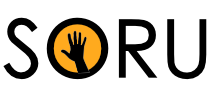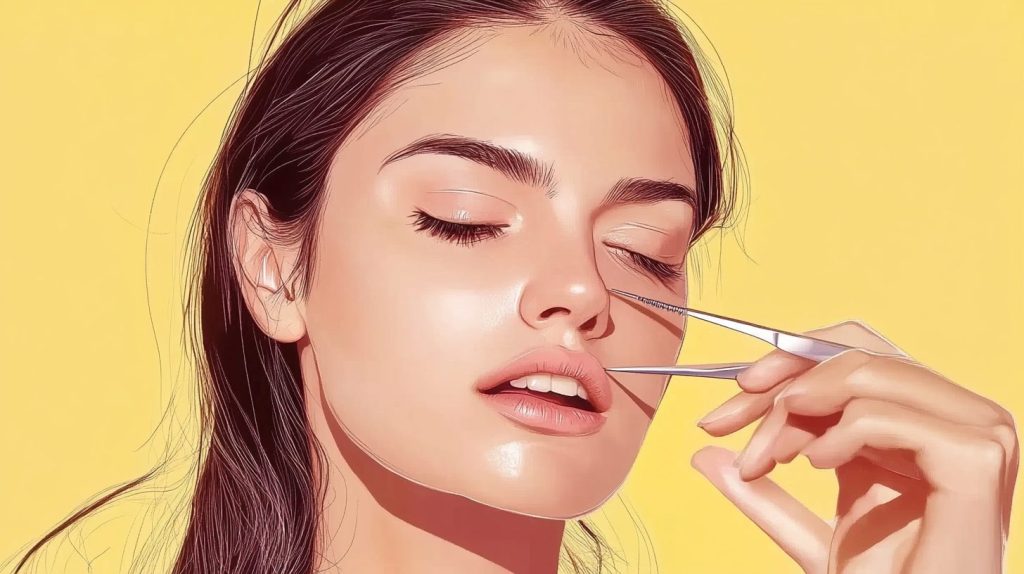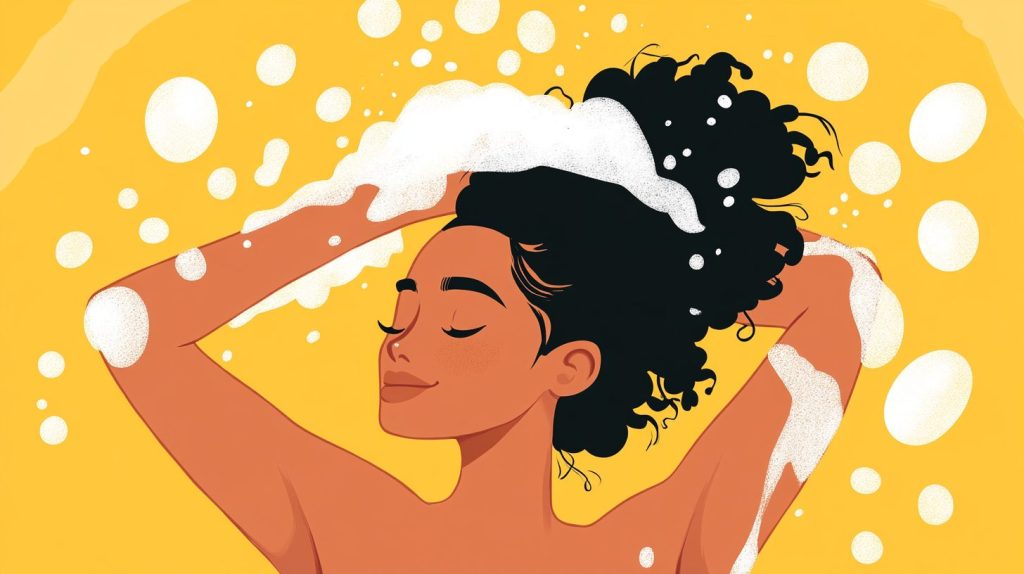Google Play Hizmetleri durduruldu hatası neden olur?
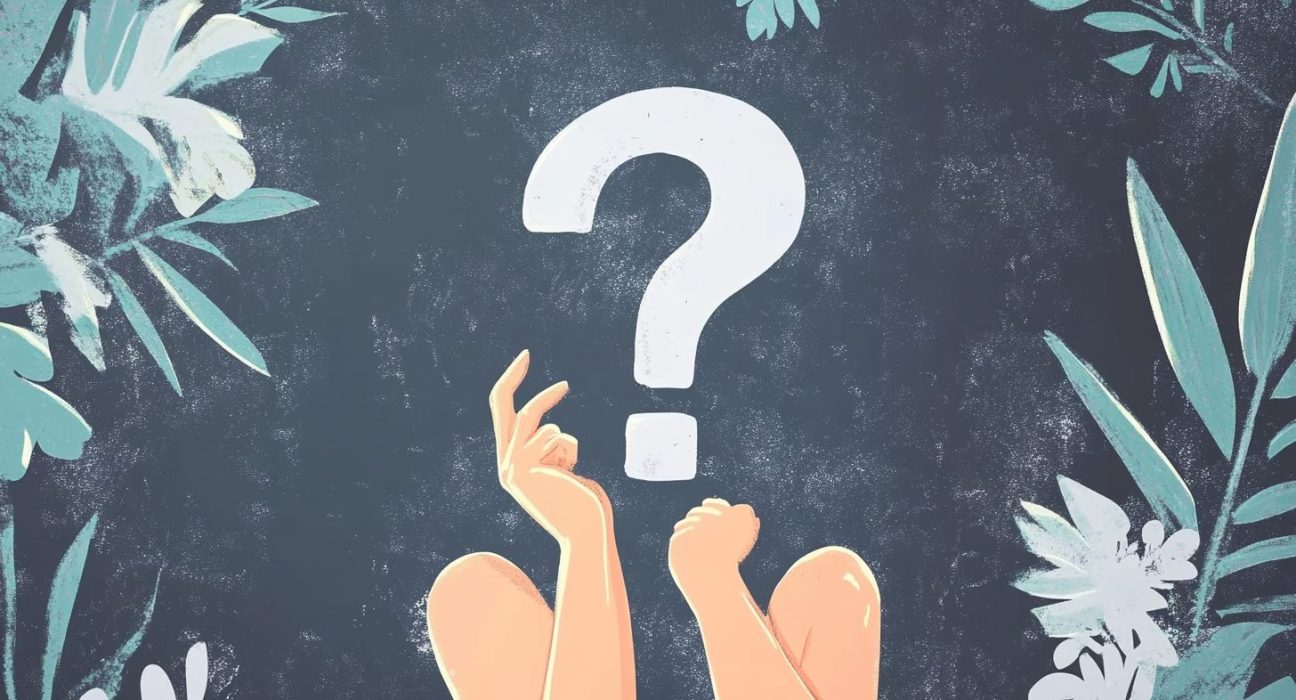
Google Play Hizmetleri’nin çalışmayı durdurması hatası sıkça karşımıza çıkan bir problemdir. Bu hatayı telefonda birkaç küçük ayar yaparak düzeltmek mümkün. Birçok farklı yol ile Google Play Hizmetleri durduruldu hatasının çözümü yapılabilir. İşte o pratik çözüm yolları.
Google Play Hizmetleri hatasını çözme
Google Play Hizmetleri çalışmayı durdurdu hatasının çözümüyle alakalı birçok farklı yol mevcut.
Google Play Store ve Google Hizmetleri’ni güncelleyin
- Bunun için ilk olarak Google Play Store uygulamasını açın.
- Daha sonra ekranın sol üst kısmında bulunan “üç nokta” simgesine tıklayın.
- Ardından “Uygulamalarım ve oyunlarım” seçeneğine tıklayın.
- Bu ekranda “Google Hizmetleri” isminde yeni güncelleme olabilir. Güncelleyin.
- “Üç nokta” simgeli menüye tekrar geçin.
- “Ayarlar” seçeneğine tıklayın.
- Aşağıdaki “Play Store sürümü” sekmesine tıklayın.
- Yeni bir sürüm varsa indirmeye başlanacak.
- Güncellemeler bittiğinde telefonunuzu yeniden başlatın.
Tarih ve saatinizi kontrol edin
- Tarih ve saat kontrolü için ilk olarak “Ayarlar” uygulamasına gidin
- Ardından “Sistem” seçeneğine tıklayın.
- Daha sonra “Tarih ve saat” seçeneğine basın.
- Bu işlem sonrasında da “Otomatik olarak ayarla” seçeneğini eğer kapalıysa açın.
- Ardından telefonunuzu yeniden başlatın.
Google Play Hizmetleri bulunulan konum ile yerel saat örtüşmediğinde bir hata verebiliyor. Saatiniz Google sunucularındaki bilgiler ile uyuşmadığı zaman hizmetlere bağlanma hatası oluşabilir.
Google Play Hizmetleri önbelleği ile verilerini temizleyin
- Bunun için yine ilk olarak “Ayarlar”a gidin.
- Daha sonra “Uygulamalar”a tıklayın,
- Yeni bir sayfa açılacak. Sayfa açıldığında “Uygulamalar” seçeneğine tıklayın.
- Google Play Store ve Google Play Hizmetleri uygulamalarını arama sekmesine yazın ve aratın.
- Uygulamaya basın ve daha sonra “Depolama” seçeneğine tıklayın.
- Sırasıyla “Verileri Sil” ve “Önbelleği Sil” seçeneklerini seçin.
- Son olarak da eğer uygulama listesinde bu uygulamalar yok ise sağ üst köşede yer alan “üç nokta” kısmına basın ve “Sistem işlemlerini göster” butonuna tıklayın.
Google, konuya dair birkaç çözüm yolu paylaştı. Bu yollar:
Google Play Hizmetleri ile ilgili sorunları düzeltme
1. Adım: Google Play Hizmetleri’nin güncel olduğundan emin olun
- Android telefon veya tabletinizde Ayarlar uygulamasını açın.
- Uygulamalar ve bildirimler, ardından Tüm Uygulamaları Göster’e dokunun.
- Aşağı gidin ve Google Play Hizmetleri’ne dokunun.
- Aşağı gidin ve Uygulama Ayrıntıları’na dokunun.
- Güncelle veya Yükle’ye dokunun.
- Bu seçenekleri görmüyorsanız 2. Adım ve 3. Adımdaki adımları uygulayın.
2. Adım: Google Play Hizmetleri’nin önbelleğini ve verilerini temizleyin
- Önemli: Google Play Hizmetleri verilerini veya depolama alanını temizlediğinizde, toplu taşıma kartları, COVID kartları ve Google Pay’e kaydedilen sanal ödeme kartları gibi cihazınıza ait bazı bilgiler silinebilir.
- Android telefon veya tabletinizde Ayarlar uygulamasını Ayarlar açın.
- Uygulamalar ardından Tüm Uygulamaları Göster’e dokunun.
- Aşağı kaydırarak “Google Play Hizmetleri”ne gidin.
- Google Play Hizmetleri’ne dokunun.
- Depolama Alanı ardından Önbelleği Temizle’ye dokunun.
- Alanı Yönet ardından Tüm Verileri Temizle’ye dokunun.
3. Adım: Play Store’un önbelleğini ve verilerini temizleyin
Bu işlem, uygulamanın yeni bir başlangıç yapmasını sağlar ve sorunların düzelmesine yardımcı olabilir.
- Android telefon veya tabletinizde Ayarlar uygulamasını Ayarlar açın.
- Uygulamalar ve bildirimler, ardından Tüm Uygulamaları Göster’e dokunun.
- Aşağıya gidin ve Google Play Store’a Google Play dokunun.
- Depolama Alanı ardından Önbelleği Temizle’ye dokunun.
- Verileri temizleye dokunun.
- Play Store’u yeniden açın ve indirme işlemini tekrar deneyin.